Der Einstieg in die MobaLedLib:
Stammtische
Die wichtigsten Seiten & Links:
aktuell verwendete Versionen
- offizieller Release
- aktuelle Korrektur-Version
Auf Basis von Lorenz' Lichtkästen habe ich eine parametrische Fusion 360-Datei gebaut, die das Erstellen individueller Lichtkästen innerhalb weniger Sekunden erlaubt.
Die parametrisierbare Lichtbox kann in Breite und Höhe frei definiert werden.
Als Deckenbeleuchtung können folgende LED-Typen eingesetzt werden:
Als TV/Kamin kann das WS2812B-Modul (Schokoladentafel) mit integriertem Kondensator und Widerstand eingesetzt werden.
*) Achtung: Die WS2812 im runden 5mm Gehäuse nutzt das RGB-Protokoll. Die MobaLedLib spricht im GRB-Protokoll.
Die Bearbeitung der Fusion 360 Datei setzt selbstverständlich ein installiertes Programm voraus. Autodesk Fusion 360 kann mit wenigen Einschränkungen kostenlos genutzt werden und lässt sich hier herunterladen. Es ist ein Autodesk-Konto erforderlich um Fusion 360 zu laden.
Innerhalb der Fusion-Datei kann man in der Skizze die Höhe und die Breite der Lichtbox festlegen und auswählen, ob eine WS2812-LED (SMD 5050/rund 5mm) für TV/Kamin oder eine einfache PLCC 2/6-LED für normales Licht am WS2811 zum Einsatz kommen soll. Der TV/Kamin kann seitlich positioniert werden, damit das farbige Licht nicht von der Decke kommt.
ACHTUNG: Da die Skizze symmetrisch aufgebaut ist, muss IMMER die Hälfte der gewünschten Breite eingegeben werden. Nur so bleibt der LED-Clip mittig. Beide Maße sind Innenmaße!
Schritt 1: Zunächst werden die Dateien heruntergeladen. Das ZIP-Archiv enthält die parametrische Fusion-Datei sowie Lorenz' Original Clip zum Fixieren der WS2812-LED.
Schritt 2: Über die rechte Maustaste gelangt man über die Skizze Skizze1 zum Menüpunkt Skizze bearbeiten.
Schritt 3: In der Skizze können nun die Breite (halbes Maß) und die Höhe eingegeben werden (Zahl per Doppelklick wählen).
Mindestbreite
Die Mindestbreite (Innenmaß) beträgt 8,0 mm (also 4,0 mm in der Skizze).
Bei Verwendung einer LED vom Typ PLCC2, PLCC6 oder 5mm rund schließt der Deckel bei 8,0 mm Innenmaß bündig mit der Lichtbox ab.
Der Deckel für WS2812-LEDs steht bei 8,0 mm Innenmaß an beiden Seiten 3 mm über, was auf die Funktion keinen Einfluss hat, solange der Abstand benachbarter Fenster mind. 17 mm beträgt.
Ab einem Innenmaß von 13,8 mm (also 6,9 mm in der Skizze) schließt auch der Deckel für WS2812-LEDs bündig mit der Lichtbox ab.
Mindesthöhe
Die neue parametrische Lichtbox erlaubt jetzt sogar die seitliche Positionierung des Fernsehers und des Kamins. Dadurch wird der Lichtschimmer noch realistischer!
Die seitliche Positionierung einer WS2812-LED setzt eine lichte Öffnung von mindestens 15,2 mm voraus. Ohne diese Option muss die Mindesthöhe größer als 0 mm sein.
Schritt 4: Ist die Größe der Lichtbox festgelegt und die Skizze fertig gestellt, kann man über das Auge die Sichtbarkeit der entsprechenden LED-Clips wählen.
Es darf selbstverständlich nur einer der vier Clips sichtbar sein (WS2812, PLCC 2, PLCC 6 oder 5mm).
Schritt 5: Optional kann man nun noch die seitliche Positionierung des Fernsehers und des Kamins einstellen.
Um den TV/Kamin links zu positionieren, deaktiviert man die TV-Öffnung links und aktiviert stattdessen den TV links.
Um den TV/Kamin rechts zu positionieren, deaktiviert man die TV-Öffnung rechts und aktiviert stattdessen den TV rechts.
Die Öffnung für den TV/Kamin ist auch in Abhängigkeit der Boxgröße positioniert. Sie orientiert sich automatisch an den jeweils unteren Ecken.
Schritt 6: Nun muss die Konstruktion nur noch als STL-Datei exportiert werden.
Schritt 7: Im „Export“-Dialog benennt man die Datei am besten um in „Lichtbox BreitexHöhe“ oder „Lichtbox BreitexHöhe TVL“.
So ergibt sich im Lauf der Zeit eine übersichtliche Sammlung an generierten Lichtboxen.
Das Format wird mit STL angegeben und ein passendes Unterverzeichnis auf dem PC wird ausgewählt. Dann nur noch exportieren und drucken.
Der ganz oben gezeigte Elefantenfuß an der Spange des PLCC 2/6-Clips dient lediglich der besseren Haftung am Druckbett. Ohne diesen kann es passieren, dass die Spange beim Druck abbricht. Die Lichtboxen sollten daher vorsichtig und bei erkaltetem Druckbett gelöst werden. Der Elefantenfuß wird nach dem Lösen mit einem Seitenschneider entfernt.
Zunächst werden wie oben beschrieben die Schritte 1 bis 6 ausgeführt.
Schritt 7: Über die Funktion „Kombinieren“ müssen nun alle Körper miteinander verbunden werden, um Rück- und Seitenwand zu einem Objekt zu verschmelzen. Nur so lässt sich die entsprechende Raumecke mit einer Fase versehen.
Schritt 8: Zunächst muss die Fase auf der einer der beiden Innenseite des Zimmers erzeugt werden. Dazu wählt man die Linie in der Ecke und wählt die Funktion Fase.
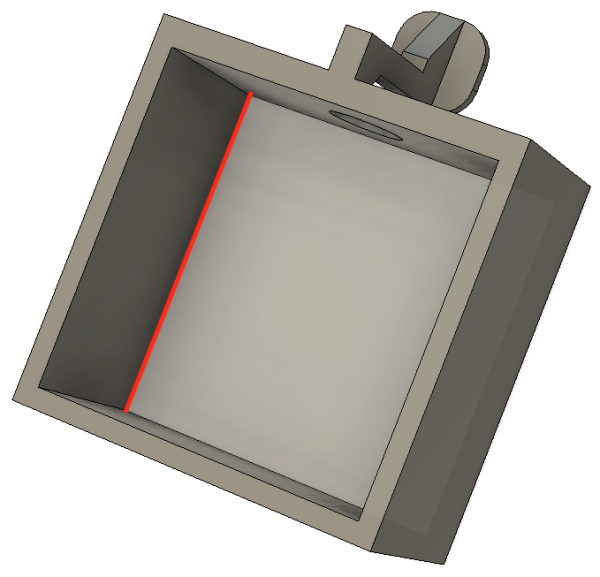
Schritt 9: Ist die Fase innen erstellt, wählt man die dazugehörige Kante auf der Außenseite gibt dort den gleichen Wert plus die Hälfte der Wurzel aus 2 ein. Das geht in Fusion glücklicherweise per Formel.
Diese lautet: Abstandswert der Fase + 0,707 mm (im Beispiel 5mm)


Fortgeschrittene Fusion 360 Anwender können auf Basis dieser Konstruktion selbstverständlich mehrere Deckenlampen erstellen.
Die PLCC 2-Halterungen werden dazu einfach dupliziert und verschoben und in der Decke werden entsprechende Ausschnitte und Füllungen hinzugefügt.
Bei der Programmierung dieses Zimmers sollte man darauf achten, dass die beiden Deckenlampen immer gleichzeitig an- und ausgehen. Das erreicht man mit einem einfachen Trick:
An einen WS2811 schließt man zwei oder drei LEDs eines Raumes an. Bei zwei LEDs muss der dritte Ausgang frei bleiben. Diesen Raum spricht man über die Funktion ROOM_DARK oder ROOM_BRIGHT
an. Da der WS2811 nun wie eine RGB-LED eingesetzt wird, gehen alle drei Einzel-LEDs gleichzeitig an oder aus.
Leuchtet nun ein Fenster heller/dunkler als die anderen, können alternativ die Funktionen ROOM_COL0 bis ROOM_COL5 genutzt werden. Mit dem Set_Col_Tab kann die Helligkeit der drei Einzel-LEDs angepasst werden.
Um durchscheinende Wände zu verhindern, sollten zunächst die Hauswände von innen schwarz lackiert werden. Das geht am besten direkt nach dem Zusammenkleben der vier Außenwände, noch bevor die Fenster eingeklebt werden. Wer eine Airbrush zur Verfügung hat, kann das ganz schnell erledigen, allerdings müssen die Außenwände sauber abgeklebt werden, damit sich außen kein Sprühnebel absetzt. Wenn die Gebäude schon montiert sind und eine Lackierung mit der Airbrush nicht in Frage kommt, erfolgt die schwarze Abdeckung eben mit dem Pinsel. Beispiele dafür findet man im Stummiforum beim restaurierten BMW Autohaus (Airbrush) oder beim Lagerhaus (Pinsel).
Handelt es sich um einsehbare Räume, folgen ein bis zwei Schichten weiß, um die schwarze Lack-Maske unsichtbar zu machen.
Nun ist die mitgelieferte Papiermaske überflüssig und die Gardinen können einzeln verwendet werden. Diese nur so groß ausschneiden, wie die Fensterscheibe ist. Die Lichtbox wird dann genauso groß konstruiert wie die Scheibe, sodass die Lichtbox nicht mit der Hauswand, sondern mit der Scheibe verbunden wird.
Dazu ein Beispiel:
Die Scheibe hat ein Maß von 28 x 14mm.
Abzüglich der Wandstärken ergibt sich ein Innenmaß von 24,8 x 11,2mm (28-1,6-1,6 x 14-1,6-1,2)
Die einzugebende (halbe) Breite ist also 12,4 mm und die Höhe ist 11,2 mm.
Nachdem die ausgeschnittene Gardine auf die Scheibe aufgeklebt wurde, kann die fertige Lichtbox auf die Gardine geklebt werden. Als Kleber eignet sich UHU hart hervorragend.
Wer die Lichtboxen innen noch mit Aluklebeband auskleidet, erhält eine gleichmäßige Verteilung des Lichts und kann die LEDs im Programm Generator ordentlich dimmen.